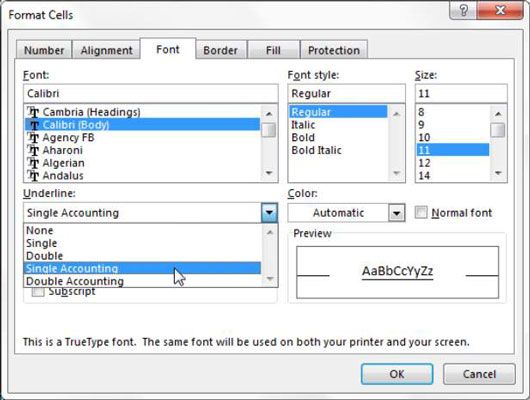Mejore sus informes excel por las fronteras de-enfatizando
Diseño de mesa es uno de los esfuerzos más subestimados en la presentación de informes de Excel. Lo creas o no, las fronteras en el camino de la lectura rápidamente los datos en una tabla. Debido a que las fronteras ayudan datos separados en secciones muy bien divididas, esto puede parecer contradictorio, pero la realidad es que las fronteras de una mesa son lo primero que ven tus ojos cuando miras a una mesa.
No lo cree? Hazte a un lado un poco a partir de una tabla de Excel y estrabismo. Las fronteras vendrán haciendo estallar hacia fuera en usted.
Usted siempre debe esforzarse en las fronteras y las líneas de división de restar importancia a donde se pueda. Trate de usar el espacio en blanco natural entre las columnas para dividir secciones. Si las fronteras son necesarias, darles formato a las tonalidades más ligero que sus grises claros Data- suelen ser ideal. La idea es indicar secciones sin distraer de la información mostrada.
Esta cifra muestra una tabla con una gran cantidad de líneas de división de distracción, títulos y colores.
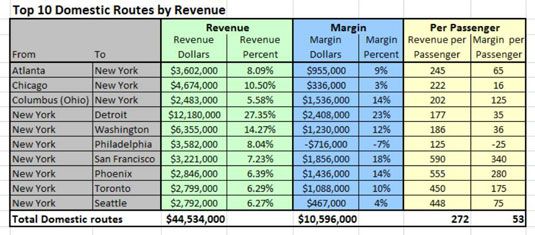
Esta cifra demuestra el efecto de reducir al mínimo el uso de las fronteras y el uso de la contabilidad de sola subraya para acentuar los encabezados de columna. Observe cómo los números ya no están enjaulados en las líneas de división y que las partidas ahora saltan a la vista con la adición de solo Contabilidad subraya.
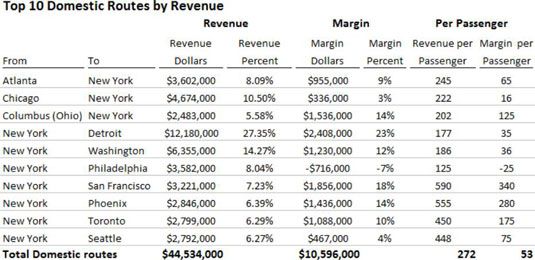
Subrayados contables individuales son diferentes de la norma subrayando que normalmente aplica pulsando Ctrl + T en el teclado. Standard subraya trazar una línea sólo en lo que el texto va - es decir, si se subraye la palabra SÍ, subrayados estándar le dan una línea debajo de las tres letras.
Subrayados contables individuales, por otro lado, dibujar una línea a través de toda la columna, sin importar cuán grande o pequeña sea la palabra es. Esto hace que para una demarcación visual mínimo, pero evidente que dice en voz alta sus encabezados de columna muy bien.
Para dar formato a tus fronteras, resalte las celdas que se está trabajando, a la derecha; haga clic y seleccione Formato de celdas. En la ficha Borde del cuadro de diálogo Formato de celdas, siga los siguientes pasos como se muestra en la figura:
Seleccione un grosor de línea correspondiente.
Por lo general, esto significa que debe seleccionar la línea con el peso más ligero.
Seleccione un color apropiado.
Una vez más, tonos más claros son la mejor opción.
Utilice los botones de la frontera para controlar dónde se colocan sus fronteras.
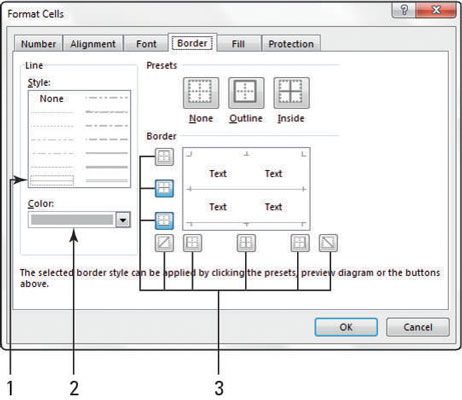
Para aplicar el subrayado sencillo de contabilidad, derecho, haga clic en los encabezados de columna y seleccione Formato de celdas. Haga clic en la ficha Fuente del cuadro de diálogo Formato de celdas y en el menú desplegable Subrayado, seleccione la opción individual de Contabilidad como se demuestra en esta figura.